WooCommerce جدول أسعار الشحن للمتاجر الفردية والمتعددة البائعين
نشرت: 2022-09-15يوفر WooCommerce الأساسي ثلاثة خيارات للشحن - سعر ثابت وشحن مجاني واستلام محلي.
ماذا عن المتاجر التي تبيع منتجات تختلف في الشكل والحجم (الوزن) والنوع والكمية؟ وماذا عن الشحنات العاجلة أو التوصيلات الليلية؟
لن تتقاضى نفس رسوم الشحن لشحنات 5 أرطال و 20 رطلاً ، أليس كذلك؟ لن تقدم أيضًا شحنًا مجانيًا لجذب العملاء طوال الوقت وعرض خسائرك المتراكمة.
إذن ما هو معدل الشحن الذي يجب إعداده لإبقاء نفسك وعملائك مفتونين؟ يمنح شحن أسعار جدول WooCommerce لأصحاب المتاجر القدرة على تكوين قواعد الشحن الخاصة بهم وفقًا لمجموعة من العوامل المختلفة.
ستساعدك هذه المقالة في إعداد أسعار الجدول بناءً على عوامل مختلفة للمتاجر المختلفة. لتبدأ ، دعنا نحلل عوامل شحن سعر الجدول المختلفة.
عوامل شحن سعر الجدول
بعبارات بسيطة ، يعني شحن سعر الجدول أنه يمكنك تحديد أسعار شحن متعددة بناءً على وجهة المنتج ، والحصول على أسعار متعددة لكل منطقة ، وإضافة قواعد بناءً على وزن المنتج ، وعدد العناصر ، وفئة الشحن ، والسعر.
يتطلب حساب أفضل تكلفة شحن لعملائك مراعاة كل هذه العوامل.
وزن المنتج
عندما يتعلق الأمر بأسعار الشحن ، يجب أن يكون وزن المنتج هو الاعتبار الأكثر شيوعًا.
لحساب الشحن ، يمكن لمالكي المتاجر مراعاة ليس فقط الوزن الإجمالي للمنتج ولكن أيضًا وزن الوحدة الإضافي.
كمية المنتج
أنشئ قواعد الشحن بناءً على عدد العناصر في سلة التسوق الخاصة بك. يتضمن المكون الإضافي أيضًا القدرة على حساب الشحن لكل منتج مضاف إلى سلة التسوق ، تمامًا كما هو الحال بالنسبة للوزن.
قيمة سلة التسوق
أليس صحيحًا أن الجميع يريدون إرضاء عملائهم؟ يتيح لك شحن سعر الجدول حساب الشحن استنادًا إلى كل من القيمة الإجمالية لسلة التسوق والارتفاع الإضافي لكل وحدة في قيمة سلة التسوق.
عنوان الشحن
يمكن للبائعين أيضًا فرض أسعار شحن مخصصة لمناطق شحن معينة باستخدام شحن سعر الجدول. ومع ذلك ، فإن القدرة على الشحن حسب الدولة أو الولاية أو المدينة أو حتى الرمز البريدي تضيف إلى المرونة.
فئة المنتج
يأخذ شحن سعر الجدول خطوة إلى الأمام من خلال السماح للبائعين بتحديد تكاليف الشحن الخاصة بهم بناءً على فئات المنتجات أو فئات الشحن التي قاموا بوضعها.
قواعد الشحن
يمكن للبائعين استخدام مجموعة من المعايير لحساب تكاليف الشحن اعتمادًا على العوامل المذكورة أعلاه. ضع في اعتبارك السيناريوهات التالية:
- إذا اشتريت ثلاثة أشياء دفعة واحدة ، فسيتعين عليك دفع 20 دولارًا إضافيًا عند التسليم.
- حتى لا يتجاوز الوزن الإجمالي للمنتجات 10 أرطال ، أضف 15 دولارًا في رسوم التوصيل.
- إذا كان عنوان الشحن في تكساس ، قدِّم شحنًا مجانيًا.
حسابات الشحن
عند العمل مع شحن سعر الجدول ، من الممكن تلبية أكثر من قاعدة واحدة. يسمح لك سعر شحن الجدول بالاختيار بين الحد الأدنى والحد الأقصى لرسوم الشحن في مواقف معينة.
كيفية إعداد شحن أسعار الجدول لمتاجر WooCommerce ذات البائع الواحد؟
لإعداد شحن سعر الجدول في متجرك ، ستحتاج إلى مكون إضافي لأن WooCommerce الأساسي يفتقر إلى هذه الوظيفة. نوصي باستخدام ملحق WooCommerce Table Rate Shipping ، إذا كان لديك متجر WooCommerce بائع واحد. تم تطوير هذا المكون الإضافي بواسطة فريق WooCommerce.
حول البرنامج المساعد WooCommerce Table Rate Shipping
يمكنك إنشاء أسعار شحن متعددة بناءً على الموقع أو السعر أو الوزن أو فئة الشحن أو عدد العناصر باستخدام هذا المكون الإضافي. يمكنك أيضًا مطابقة عدة مناطق بأحرف البدل.
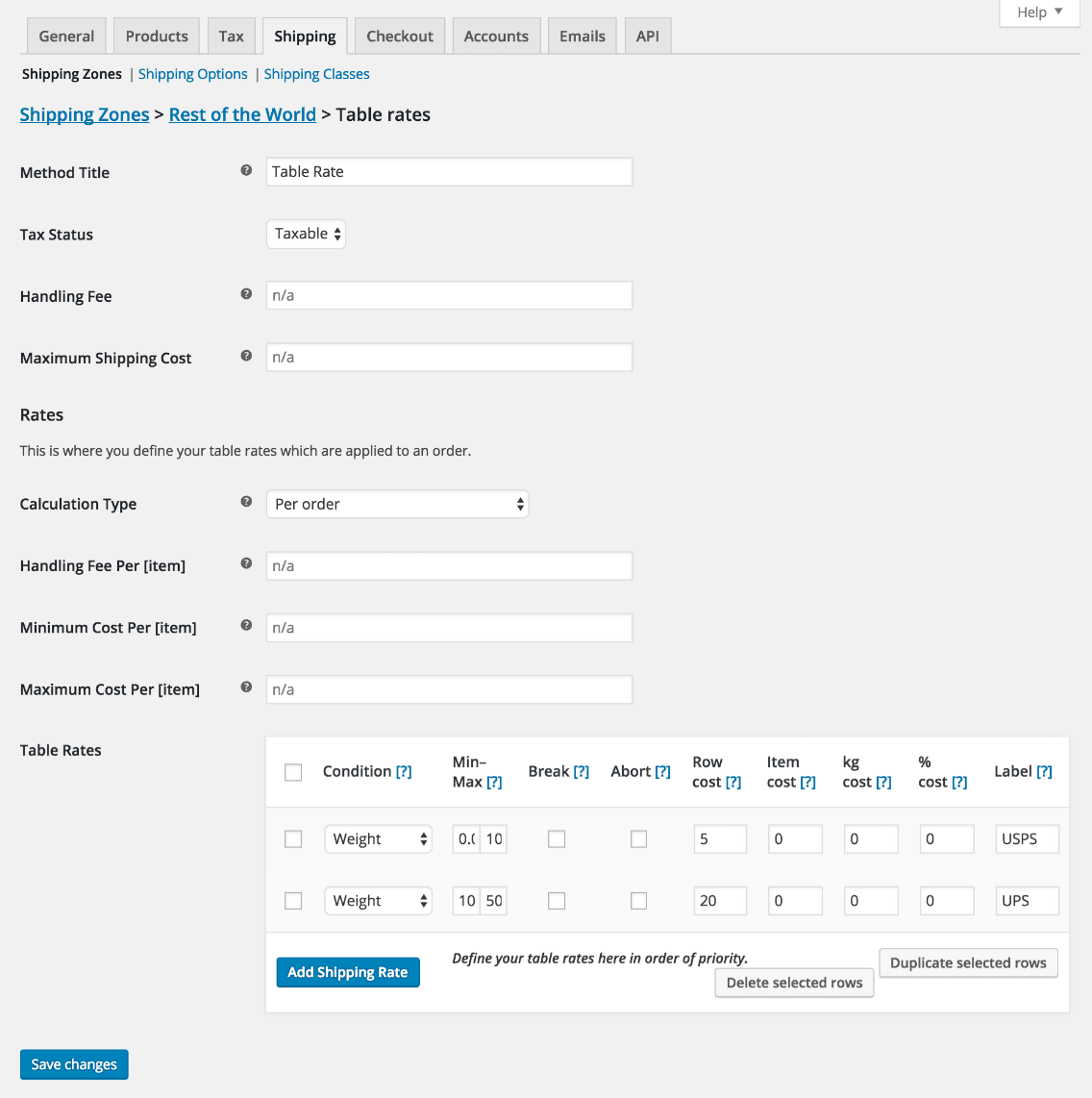
يبرز البرنامج المساعد :
- أضف العديد من جداول الأسعار لكل منطقة شحن.
- عدة أنواع من حسابات سعر الجدول: لكل طلب ، لكل عنصر ، لكل سطر ، وفئة.
- أضف الوزن وعدد الأشياء وعدد العناصر حسب الفئة والقواعد المستندة إلى السعر.
- تم تضمين التكاليف لكل صف ، وتكلفة كل عنصر ، ونسبة مئوية ولكل وحدة وزن.
- واجهة سهلة الاستخدام لإضافة ونسخ وحذف أسعار الشحن.
التسعير: 99 دولارًا في السنة
احصل على البرنامج المساعد WooCommerce Table Rate Shipping
التثبيت ، إعداد معدلات الجدول ...
يمكنك تحديد أسعار متعددة بناءً على وجهة شحن المنتج ، ولديك أسعار متعددة لكل منطقة ، وإضافة قواعد بناءً على وزن المنتج وعدد العناصر وفئة الشحن والسعر باستخدام هذا المكون الإضافي.
نظرًا لأن كل متجر له منتجاته ومتطلبات التسليم ، فسيكون كل إعداد مميزًا.
تثبيت
إنها نفس الخطوات التي تتبعها أثناء تثبيت مكونات WooCommerce الإضافية الأخرى.
شراء البرنامج المساعد وتنزيل ملف مضغوط وتثبيت وتنشيط البرنامج المساعد. أنت على استعداد للذهاب.
عمل
عندما ينتقل المستهلك إلى صفحة الخروج ، ينظر المكون الإضافي إلى وجهة العنصر ثم يحسب إجمالي الشحن باستخدام جدول الأسعار الذي حددته.
اعتمادًا على متطلبات الشحن الخاصة بك ، قد يكون لكل وجهة مجموعة قيود خاصة بها أو مجموعات عديدة من القواعد.
لحساب الشحن بشكل فعال ، يجب عليك أولاً إعداد مناطق الشحن ولوائح الشحن. من هناك ، سيهتم المكون الإضافي بجميع العمليات الحسابية نيابة عنك.
إضافة أسعار الجدول إلى منطقة
لاستخدام شحن سعر الجدول ، من الضروري إضافته إلى منطقة شحن. إليك الطريقة:
- انتقل إلى
WooCommerce > Settings > Shipping. - حدد
Editأسفل اسم منطقة الشحن التي تريد إضافة أسعار لها. - انقر فوق الزر
Add shipping method. هذا يفتح نافذة مشروطة. - حدد
Table ratesمن القائمة المنسدلة وانقر على زرAdd shipping method. - انقر فوق الزر حفظ التغييرات.
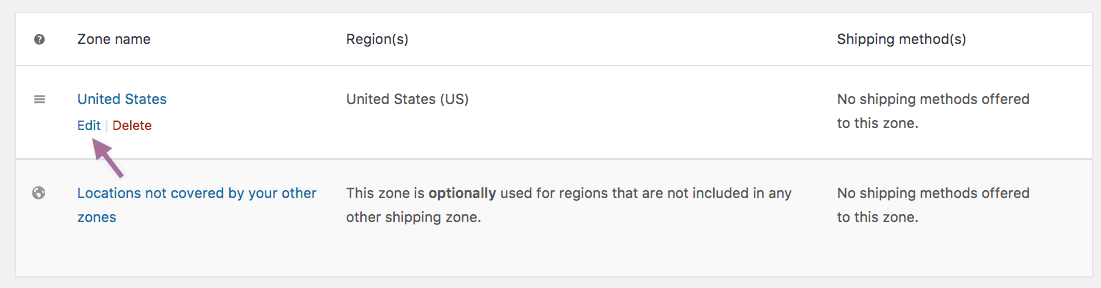
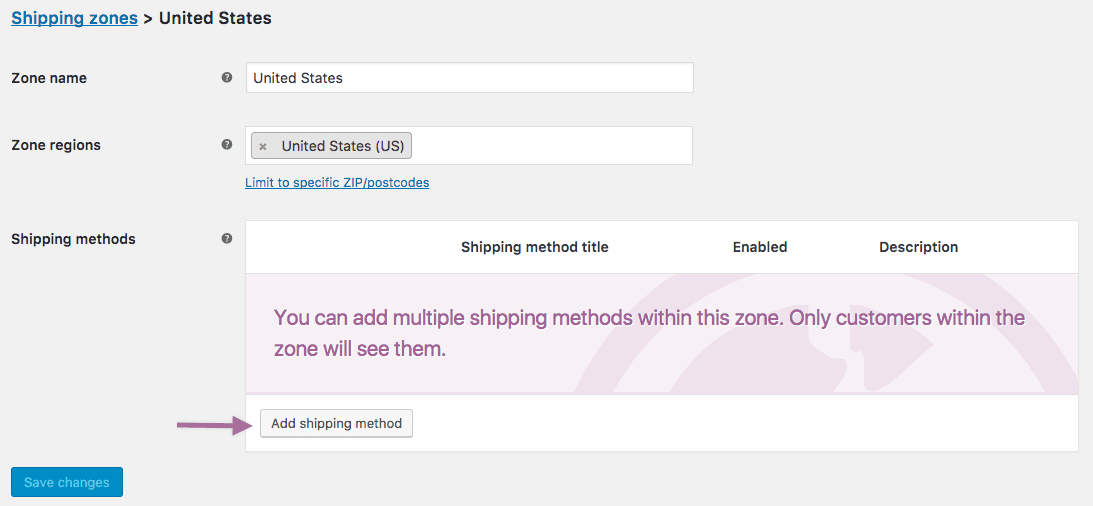
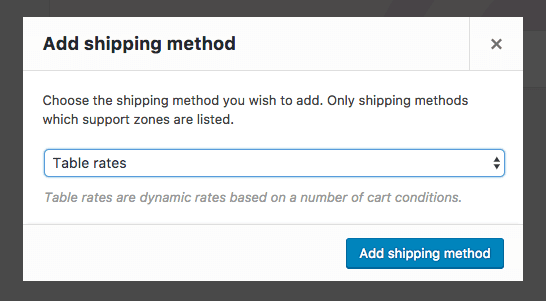
هذا هو.
إعداد سعر الجدول
بعد إضافة طريقة شحن سعر الجدول إلى منطقة الشحن ، تحتاج إلى تطبيق الإعدادات لسعر الجدول.
- إذا لم تتمكن من رؤية كلمة "سعر الجدول" حتى الآن ، فحدد
Editأسفل منطقة الشحن التي تحتوي على سعر الجدول الذي تريد تحريره. هذا يأخذك إلى شاشة مختلفة. - حدد
EditTable Rate. سيؤدي هذا إلى فتح شاشة الإعدادات لتقوم بتكوينها. - أدخل تفضيلاتك لطريقة الشحن هذه.
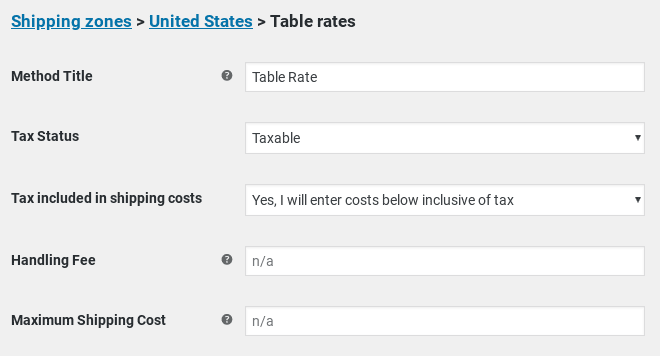
- عنوان الطريقة - اسم طريقة الشحن التي سيتم عرضها للعملاء. على سبيل المثال ، الدرجة الأولى والفئة الثانية ، إذا كانت هناك طريقتان للمنطقة.
- الحالة الضريبية - حدد ما إذا كنت تريد تطبيق الضريبة على مبلغ الشحن أم لا.
- الضريبة المضمنة في تكاليف الشحن - حدد ما إذا كانت تكاليف الشحن المحددة في الجدول شاملة أو غير شاملة للضرائب.
- رسوم المناولة - هذه رسوم إضافية يمكن أن تكون مبلغًا ثابتًا (2.50) أو يمكن تركها فارغة.
- الحد الأقصى لتكلفة الشحن - يمكن تعيين حد أقصى للتكلفة لطريقة ما. على سبيل المثال ، إذا كان الإجمالي المحسوب أكبر من الحد الأقصى للتكلفة ، فسيتم تخفيض السعر إلى الحد الأقصى لمبلغ التكلفة.
إعدادات معدل الجدول
التالي هو تحديد أسعار الجدول.

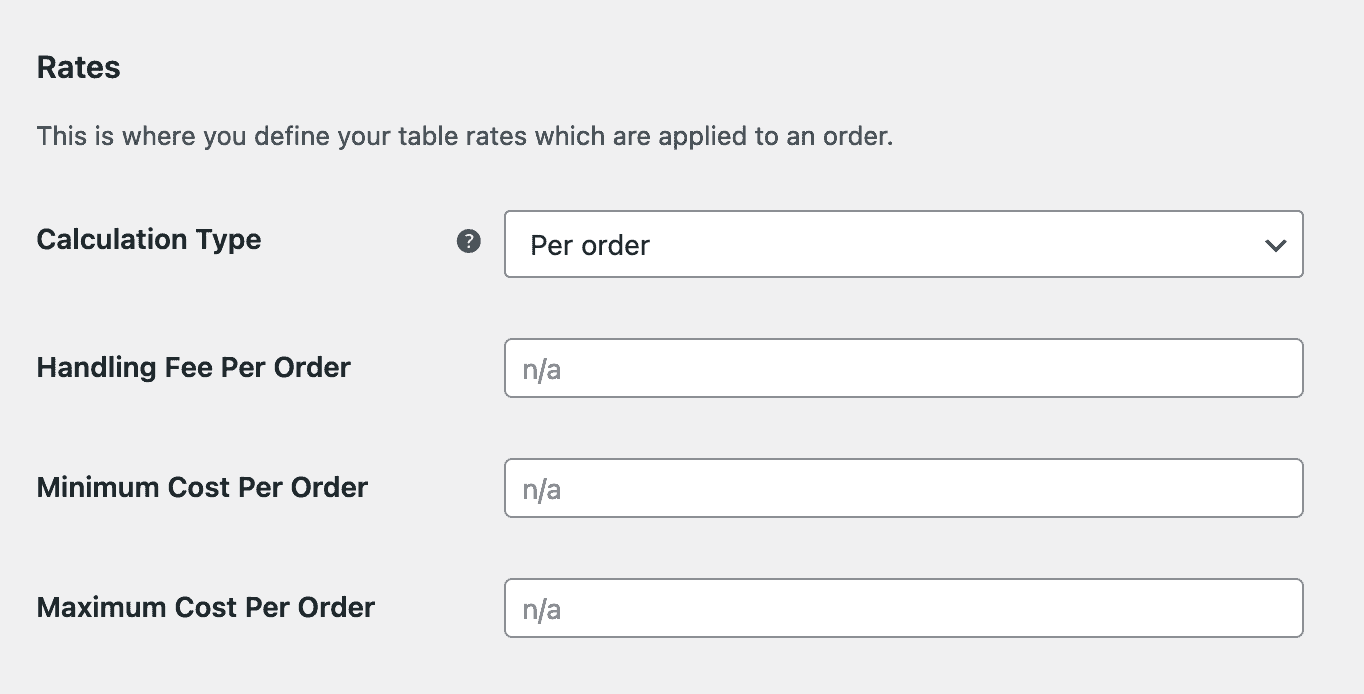
- نوع الحساب - يخبر هذا البرنامج المساعد بكيفية حساب الشحن في عربة العميل. تمنحك القائمة المنسدلة أربعة خيارات:
- لكل طلب - تحسب الشحن لعربة التسوق بأكملها. إذا كانت هناك فئات شحن مختلفة في عربة العميل ، فسيتم استخدام الفئة ذات الأولوية القصوى.
- الأسعار المحسوبة لكل عنصر - تحسب السعر عن طريق فحص كل عنصر في سلة التسوق الخاصة بالعميل في مقابل جدول الأسعار.
- الأسعار المحسوبة لكل سطر - ينظر إلى كل سطر في سلة التسوق ويتحقق من ذلك مقابل الجدول. توجد مضاعفات نفس العنصر في نفس السطر ، لذلك سيتم فرض رسوم على العميل مرة واحدة فقط مقابل مضاعفات نفس العنصر.
- الأسعار المحسوبة لكل فئة شحن - يتم حساب إجمالي كل فئة شحن في سلة التسوق وعرضها بالسعر النهائي.
- رسوم المناولة لكل طلب - أضف رسمًا إضافيًا ثابتًا إلى تكلفة كل عنصر محسوب (يمكن أن يكون عنصرًا فرديًا أو سطرًا أو فئة شحن بناءً على الإعدادات المذكورة أعلاه).
- التكلفة الدنيا لكل طلب - عيّن الحد الأدنى للتكلفة لكل عنصر محسوب (يمكن أن يكون عنصرًا فرديًا أو سطرًا أو فئة شحن بناءً على الإعدادات المذكورة أعلاه).
- التكلفة القصوى لكل طلب - قم بتعيين الحد الأقصى للتكلفة لكل عنصر محسوب (يمكن أن يكون عنصرًا فرديًا أو سطرًا أو فئة شحن بناءً على الإعدادات المذكورة أعلاه).
إضافة معدلات إلى سعر الجدول
بمجرد اختيار كيفية حساب الأسعار ، يمكنك البدء في إضافة الأسعار. سيقارن المكون الإضافي العناصر الموجودة في عربة التسوق الخاصة بالعميل بجدول الأسعار لحساب تكاليف الشحن.

- فئة الشحن - اختر الفئة التي سيتم تطبيق هذا السعر عليها. يمكنك أيضًا اختيار تطبيق السعر على العناصر في أي فئة شحن أو في أي فئة شحن.
- الشرط - يخبر هذا العمود المكون الإضافي معلومات المنتج التي يجب استخدامها لحساب الأسعار. يمنحك خمسة خيارات:
- لا شيء - لا تريد استخدام معلومات المنتج لحساب الإجمالي
- السعر - سعر العناصر
- الوزن - وزن العناصر
- عدد العناصر - رقم عنصر فردي
- عدد العناصر (نفس الفئة) - عدد العناصر في فئة الشحن
- الحد الأدنى / الحد الأقصى - سيكون هذا هو الحد الأدنى والحد الأقصى للمبالغ للحالة التي اخترتها. ستكون هذه:
- السعر - الحد الأدنى والحد الأقصى للسعر
- الوزن - الوزن الأدنى والأقصى. يتم تحديد وحدة الوزن المستخدمة في WooCommerce> الإعدادات> المنتجات
- عدد العناصر - الحد الأدنى والأقصى لعدد عنصر فردي. على سبيل المثال ، قد ترغب في الحصول على سعر واحد مقابل 1-50 سلعة وآخر لما يزيد عن 50 سلعة
- عدد العناصر (نفس الفئة) - الحد الأدنى والحد الأقصى لعدد العناصر في فئة معينة
- كسر - عند تحديد هذا الخيار ، فأنت تخبر المكون الإضافي بإيقاف الحساب من المضي قدمًا. يستخدم هذا من أجل:
- لكل طلب - لتقديم سعر محدد وليس غيره
- محسوبة - لإيقاف أي أسعار أخرى يتم مطابقتها ، مع إعطاء الأولوية لأعلى القائمة. هذا مهم بشكل خاص عند دمج الشحن.
- إحباط - قم بتمكين هذا الخيار لتعطيل جميع الأسعار أو الشحن الذي تقوم بتحريره إذا كان الصف الذي تقوم بتحريره يطابق أي عنصر / فئة يتم اقتباسها.
- أسعار الشحن - هذا هو المكان الذي تحدد فيه تكلفة الشحن. يمكنك إضافة ما يلي:
- تكلفة الصف - التكلفة الأساسية لشحن هذا العنصر. يمكن أن يشمل ذلك تكلفة التغليف الخاص بك.
- تكلفة العنصر - تكلفة كل عنصر على حدة. هذا بالإضافة إلى التكلفة.
- التكلفة لكل كيلوغرام - التكلفة لكل كيلوغرام للعناصر.
- التكلفة٪ - النسبة المئوية لإجمالي العناصر التي يجب استخدامها لحساب الشحن.
- التسمية - إذا كنت تقوم بإنشاء جدول أسعار لكل طلب ، فيمكنك إضافة تسمية لكل سعر فردي.
ملاحظة - يتم تحديد الحساب من خلال القائمة المنسدلة "نوع الحساب".
أولويات الطبقة
سترى هذا القسم المسمى Class Priorities إذا كنت قد أنشأت فئات شحن وإذا اخترت Per order كنوع Calculation Type .
إذا كانت هناك عناصر في فئات شحن مختلفة في سلة التسوق ، فسيتم حساب سعر الجدول بناءً على تلك العناصر في فئة الشحن ذات الأولوية القصوى (أو أقل رقم).
دمج الشحن
في بعض الأحيان ، قد ترغب في دمج الشحن لمنتج معين. ضع في اعتبارك أن لديك قميص وربطة عنق. ربطة العنق في فئة الشحن الصغيرة بينما القميص في فئة الشحن المتوسطة. إذا طلب أحد العملاء القميص وربطة العنق معًا ، فيمكنك ببساطة تجميع هذا الشحن معًا. ليست هناك حاجة لفرض رسوم على العملاء مقابل الشحن بشكل منفصل.
إذا كان شحن ربطة العنق عادة 1 دولار وشحن القميص 5 دولارات ، فأنت تريد أن تعرض تكلفة شحن 5 دولارات وليس 6 دولارات.
لدمج العناصر للشحن بشكل صحيح ، تحتاج إلى التأكد من إعداد الجدول بأعلى معدل في الأعلى وأقل معدل في الأسفل.
لمزيد من التفاصيل حول دمج الشحن وأمثلة سعر الجدول ، راجع وثائق البرنامج المساعد لشحن سعر الجدول.
Phew ... هذه هي الطريقة التي يمكنك بها إعداد أسعار مختلفة لمنتجات مختلفة في متجرك.
احصل على البرنامج المساعد WooCommerce Table Rate Shipping
كيفية إعداد شحن أسعار الجدول لسوق متعدد البائعين في WooCommerce؟
يمكن للمتاجر الفردية فقط استخدام المكون الإضافي WooCommerce Table Rate Shipping. يصبح من الصعب التعامل مع شحن سعر الجدول عند تشغيل سوق متعدد البائعين.
نعلم جميعًا أن السوق متعدد البائعين يحتوي على مجموعة واسعة من المنتجات. بعضها صغير وثقيل ، والبعض الآخر كبير لكن خفيف. يبدو أن الحفاظ على إدارة الشحن الكافية لهذه المنتجات العديدة يمثل تحديًا روتينيًا لمشغلي المتاجر.
ولكن ليس مع تثبيت المكون الإضافي Dokan Table Rate Shipping. يمكن للتجار استخدام Dokan Table Rate Shipping لإنشاء أسعار شحن مشروطة لعناصر مختلفة. يسمح هذا للشركات بفرض أسعار متنوعة بناءً على موقع الشحنة أو السعر أو الوزن أو فئة الشحن أو عدد العناصر.
حول البرنامج المساعد Dokan Table Rate Shipping
- يتيح دعم البائعين المتعددين للموردين تحديد أسعار الشحن لعناصرهم بعدة طرق. قم بإعداد أسعار متعددة بناءً على مسافة الشحنة أو الوزن أو السعر أو فئة الشحن أو عدد العناصر.
- اسمح لمورديك بشحن العملاء بناءً على موقعهم وطريقة التسليم وحساب مفصل بناءً على الظروف الديناميكية.
- حدد تكاليف الشحن بناءً على وزن كل منتج يبيعه البائع ، مع حد أدنى وأقصى للوزن.
- يمكن للبائعين وضع حد لمقدار رسوم الشحن. إذا تجاوزت عملية شراء العميل حدًا معينًا ، فقد يكون مؤهلاً للحصول على سعر ثابت مخفض.
- يمكن للبائعين إنشاء مجموعة من أسعار الشحن لفئات معينة. بالنسبة لفئات الشحن المختلفة ، يمكن تطبيق رسوم على أعلى فئة أو يمكن تحصيل رسوم كل فئة على حدة.
التسعير: 249 دولارًا في السنة وما بعدها. لا يتم بيع هذا المكون الإضافي / الوحدة بمفرده ، ولكن كجزء من حزمة مع وحدات دوكان الأخرى.
احصل على البرنامج المساعد Dokan Table Rate Shipping
كيفية إنشاء جدول أسعار الشحن لسوق WooCommerce الخاص بك؟
دعنا نلقي نظرة على كيفية الاستفادة من شحن أسعار الجدول في السوق الخاص بك.
المتطلبات المسبقة
- كتب مريم الدخيل لاكاديمية الثراء
- دكان لايت
- دكان برو (أحدث إصدار)
يجب أن تذهب إلى لوحة تحكم WordPress> Dokan> Modules. لتنشيط وحدة Table Rate Shipping ، حدد موقع زر التبديل في أعلى اليمين وقم بتشغيله.
سنعرض الآن كيفية تكوين هذه الوحدة من كلا الطرفين - المسؤول والمورد.
تحديد فئة الشحن ومناطق الشحن
هذا من جانب المشرف. إذا سبق لك تكوين مناطق الشحن وفئات الشحن ، فتخط هذه الخطوة. إذا لم يكن كذلك ، فإليك الطريقة.
بعد ذلك ، حدد منطقة الشحن الخاصة بك وانقر فوق الزر Add shipping method . اختر خيار "شحن جدول البائعين بسعر الشحن". انقر على زر Add shipping method واحفظ التغييرات.
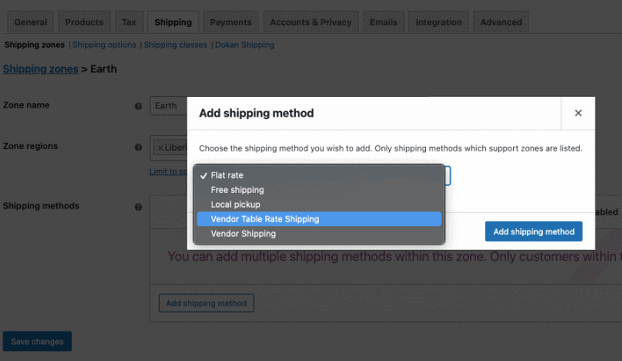
تكوين شحن سعر الجدول للبائعين
من لوحة القيادة ، يمكن للبائعين تكوين جميع الإعدادات بسهولة.
عندما ينقرون على خيار Shippping ، سيجدون منطقة الشحن التي أنشأها المسؤول. يحتاجون إلى النقر فوق خيار التحرير.
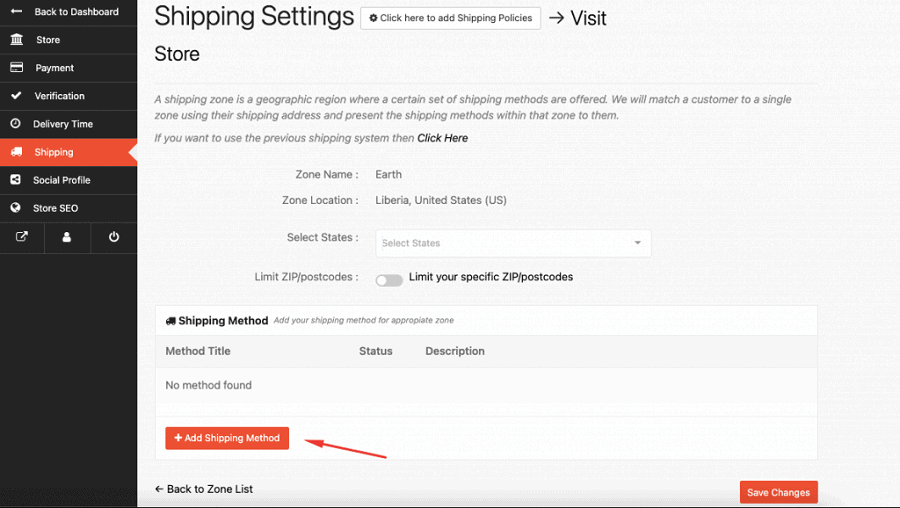
هناك ، يحتاجون إلى إضافة طريقة الشحن بالنقر فوق الزر Add Shipping Method .
سيجد البائعون طرق الشحن التي اختارها المسؤول من الخلفية. من هناك ، يمكنهم تحديد طريقة Table Rate Shipping.
بمجرد حفظ إعدادات المنطقة بنجاح ، يحتاج البائعون إلى تعديل طريقة الشحن لتعيين القواعد الخاصة بهم.
إعداد أسعار الجدول والقواعد والإعدادات
يجب على البائعين إكمال هذه الحقول بعناية بناءً على قدراتهم ونطاقاتهم. بهذه الطريقة ، سيتم تشغيل شحن أسعار الجدول بسلاسة.

جميع حقول البيانات المذكورة هنا هي نفسها التي رأيتها في المكوّن الإضافي WooCommerce Table Rate Shipping أعلاه. الاختلاف هو مظهر / تصميم الملحق.
تحقق من الوثائق الكاملة لـ Dokan Table Rate Shipping لمزيد من التفاصيل.
احصل على البرنامج المساعد Dokan Table Rate Shipping
استنتاج
نأمل أن تكون قد تعلمت كيفية الاستفادة من أسعار الجدول بفعالية في متاجر WooCommerce الفردية والمتعددة البائعين.
إذا لم يكن لدى متجرك عبر الإنترنت خيارات شحن بسعر الجدول ، فأنت بالتأكيد تفقد بعض الفرص الضخمة لكسب المزيد من المال. لا تدع هذه الفرصة تفوتك.
شحن جدول الأسعار سهل الاستخدام ورائع للعملاء. لديك أيضًا معرفة جيدة الآن حول استخدام المكونات الإضافية كما هو مذكور في هذه المقالة. فما تنتظرون؟ ابدأ في إعداد أسعار شحن أسعار جدول WooCommerce اليوم.
